Det finns inget mer smärtsamt än att förlora a sparade spel som vi hade dedikerade timmar och timmar. Och tro det eller inte, det är något mycket vanligare än vi tror. Av denna anledning är de viktigaste spelplattformarna, t.ex. Ånga, erbjuda sina spelare ett litet lagringsutrymme i sitt moln där de kan spara dessa spel säkert. Tack vare detta moln kommer vi att kunna återuppta spelet där vi lämnade det förra gången om vi byter dator eller om hårddisken raderas. Saken är att det här systemet ibland kan vara lite förvirrande att använda.
Steam har velat att processen att synkronisera sparade spel med molnet ska vara så automatisk som möjligt. Alla spel (åtminstone de som är kompatibla med det) har den här funktionen aktiverad som standard och användaren behöver inte göra någonting. När du går för att spela kontrolleras och sparas versionen av det sparade spelet om den från molnet är nyare och när du är klar med att spela laddas upp, inget mer. Detta är möjligt tack vare Ånga cloud .

Denna process kanske dock inte fungerar riktigt bra. Eller så kan det hända att vi vill starta ett nytt spel på en dator utan att skriva över spelet från molnet och saker blir komplicerade. Av denna anledning kommer vi att förklara alla hemligheterna i detta lagringssystem för att inte få problem igen.
Aktivera eller inaktivera Steam Cloud Save i spel
Generellt är den här funktionen aktiverat som standard i alla spel . Dessutom är det ett alternativ som vi kan konfigurera individuellt i vart och ett av PC-spelen, så att vi kan aktivera det eller inaktivera det, bara för specifika spel, de vi vill ha.
För att göra detta är det första vi måste göra att öppna vår Steam-klient. Funktionen är kompatibel med båda Windows och Linux och macOS, så det spelar ingen roll vilket system vi använder, processen är densamma. När vi väl är i vårt bibliotek med spel väljer vi det vi vill ha och med höger knapp öppnar vi fönstret med egenskaper.
I ” Allmänt ”Avsnitt kan vi hitta alternativet relaterat till Steam Cloud. Vi kan se storleken på det sparade spelet och den totala storleken som vi kan spara. Varje spel har olika totalstorlek.

Till aktivera sparandet i molnet , vad vi måste göra är att se till att den här rutan är aktiverad. Vi behöver inte göra mer. Från och med nu, när vi spelar ett spel och avslutar spelet, kommer det nya sparade spelet att synkroniseras med molnet och vi kan ladda ner det igen på alla andra datorer som vi ska spela från.
Om vi inte vill att Steam Cloud ska fungera för det specifika spelet, måste vi avmarkera rutan. Om vi redan har ett spel sparat i molnet kommer det att fortsätta att finnas, men det kommer inte att laddas ner till vår dator. Helst, avmarkera den här rutan innan du installerar en nytt spel på din dator.
Slutligen, om det här avsnittet inte visas i spelegenskaperna, betyder det att nämnda spel inte är kompatibelt med Steam Cloud Save, och spelen kommer bara att sparas på vår dator.
Visa och ladda ner Steam Cloud-spel
Steam har ingen panel i sin app där vi kan välja vilken version av det sparade spelet som vi vill ladda ner. Men det sparar faktiskt flera versioner av sparar i molnet (beroende på spel). Och eftersom vi är ägare till dessa spel tillåter det oss också att ladda ner dem från dess webbplats.
För att se alla dessa sparade spel måste vi komma åt följande länk . Där kan vi se en lista med alla spel som har laddat upp data till Steam-servrarna, och inom var och en kan vi se de data de sparar.
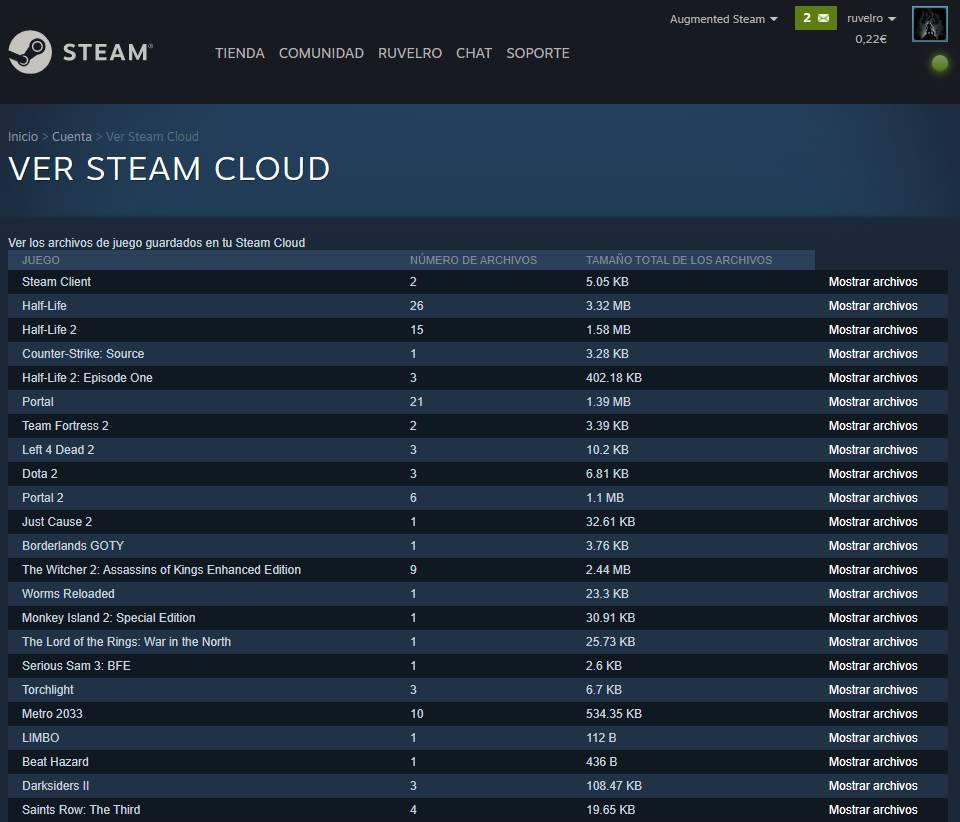
För varje spel kommer vi att kunna se dess namn, antalet sparade filer som varje plattform har och den totala storleken som de sparade spelen upptar. Om vi klickar på "Visa filer" kommer vi att kunna se en fullständig lista med all data som sparas för nämnda spel. Vi kommer att kunna se var och en av filerna, deras storlek och fram till det datum de skapades.
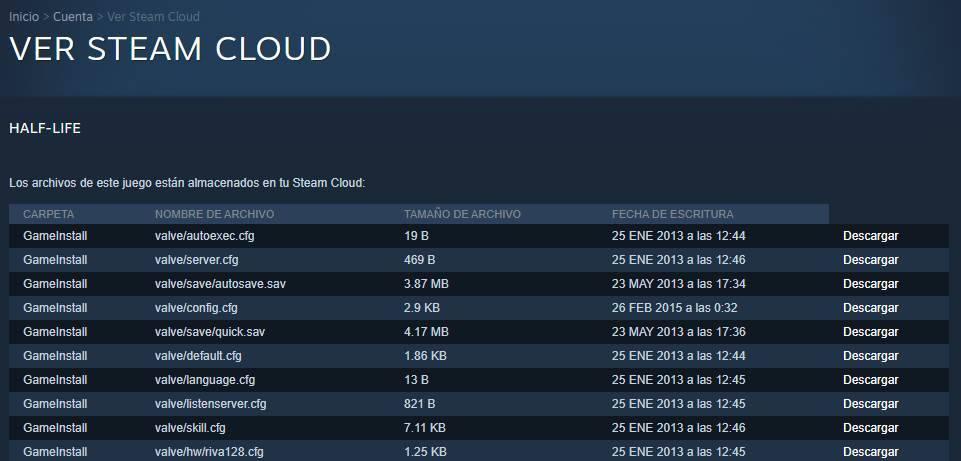
Genom att klicka på ” Download ”-Knappen kan vi ladda ner någon av filerna som vi har sparat i molnet.
Ta bort ett sparat spel för att börja spela från grunden
Steam tillåter oss inte att ta bort de sparade spelen som vi har i molnet. Detta görs endast för att spara filer i det och synkronisera dem på alla datorer där vi går in. Därför hittar vi varken på webben eller i appen en knapp som gör att vi kan ta bort informationen.
Om vi inte vill att de sparade spelen i ett spel ska synkroniseras med molnet, måste vi göra det inaktivera Steam Cloud-alternativet , som vi har förklarat, från spelfastighetsfönstret. Genom att avaktivera det kommer vi att uppnå två saker, å ena sidan, förhindra att data laddas upp till molnet och å andra sidan förhindrar att befintlig data laddas ner till en annan dator.
Om det sparade spelet redan har synkroniserats med vår dator finns det också några konfigurationer som vi kan göra. Det snabbaste är att använd alternativet "Nytt spel" i spelet att kunna börja från grunden. På det sättet blir vi inte komplicerade. Annars, om vi vill ta bort allt som är relaterat till spelet, måste vi söka i Google där spelen i det aktuella spelet sparas (eftersom varje spel vanligtvis har en annan katalog) och ta bort spelet för hand från filen webbläsare.
Om det är en onlinespel (som Destiny 2 eller Black Desert Online) sparas det sparade spelet inte på vår dator, men det sparas på företagets servrar. I det här fallet kommer Steam Cloud inte att fungera, och om vi vill starta om spelet i spelet måste vi installera det och logga in med vårt konto för att återuppta spelet precis där vi lämnade det.
Slutligen, spel som inte använder Steam-molnet för att rädda spelen är de som lättast kan gå förlorade. Därför, om vi har ägnat oss åt många timmar åt det och vill undvika att behöva börja från början, rekommenderar vi att vi undersöker var spelen sparas och gör en regelbunden manuell säkerhetskopiering av dina data. Vi kan till och med använda vårt eget moln (som Google Drive or OneDrive) att alltid ha uppgifterna till hands.